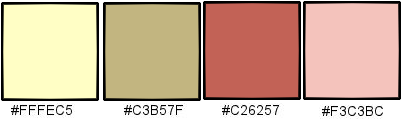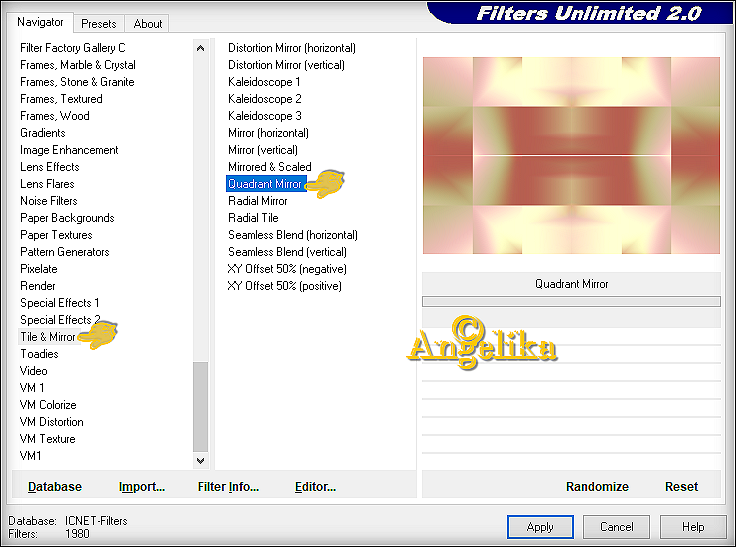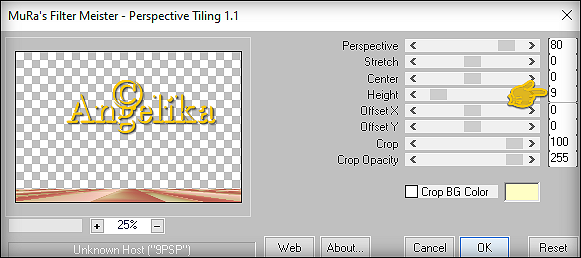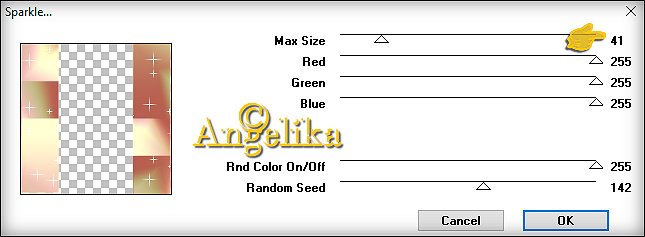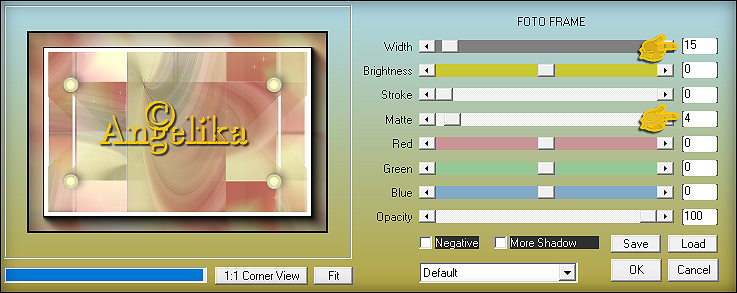Deze les is een vertaling van Angelika en een les van Daniela
Ik heb hiervoor toestemming gekregen van MoonlightAngel Lisette.
De originele les is �by KaffeDani's Tutorialkiste
Dank je wel Daniela
This is a translated tutorial of Daniela
I have received the permission to translate this lesson and to
place it on this website.
The original tutorial is �by KaffeDani's Tutorialkiste
Thank you verry much, Daniela
klik op de link voor de originele les
Benodigheden zelf zoeken:
1 Tube
Filters:
Filters Unlimited 2.0
Mehdi - Wavy Lab 1.1; Sorting Tiles
MuRa’s Meister - Perspective Tiling
VM Natural - Sparkle
AAA Frames - Foto Frame
Graphics Plus - Cross Shadow
Werk je met andere kleuren speel dan met de mengmodus / dekking.
Mijn Kleurenpalet:
1.Open een nieuwe afbeelding van 900 x 600 Pixels transparant
Effecten – Insteekfilter – Medhi – Wavy Lab 1.1
Effecten – Insteekfilter – Medhi – Sorting Tiles
Lagen – Dupliceren
Effecten – Insteekfilter – Unlimited 2,0 – Tile & Mirror – Quadrant Mirror
Lagen – Eigenschappen – Mengmodus – Hard Licht – Dekking= 38
2.Selectie – Selectie laden/opslaan – selectie laden vanaf schijf= Blossom_ Sel #1
Selectie – laag maken van selctie
Selectie – Niets selecteren
Effecten – 3D Effecten – Slagschaduw= 0/0/75/13/ Kleur: #000000
3.Lagen – Nieuwe raster laag – vullen met #FFFFFF
Lagen – Nieuwe maskerlaag – Uit Afbeelding
Lagen – dupliceren (maskerlaag)
Lagen – Samenvoegen – Groep samenvoegen
4.Activeer Raster 1
Activeer letter S op het toetsenboord – aangepaste selectie
Selectie – Laag maken van selectie
Selectie – Niets selecteren
Schuif de laag 2x omhoog
Effecten –Insteekfilter – MuRa’s Meister – Perspectiver – Tiling
Effecten – 3D Effecten – Slagschaduw= 0/0/75/35/Kleur: #000000
5.Open “ Blossom_Deco_KD
Bewerken – Kopiëren – Bewerken – Plakken als nieuwe laag
Lagen – Dupliceren
Afbeelding – Vrij roteren – 90 naar rechts
Effecten – Afbeedlingseffecten – Naadloze herhaling - Standaard
Effecten – Randeffecten – Accentueren
6.Activeer raster 1
Selectie – Selectie laden/opslaan – selectie laden vanaf schijf= Blossom_ Sel #2
Selectie – Laag maken van selectie
Effecten – Insteekfilter - VM Natural – Sparkle
Selectie – Niets selecteren
Schuif de laag 3x omhoog
Effecten – 3D Effecten – Slagschaduw: -5/12/100/35/Kleur: #000000
7.Open “Blossom_Deco1_KD
Bewerken – Kopiëren – Bewerken – Plakken als nieuwe laag
Lagen – Schikken – Vooraan
Lagen – Samenvoegen – Zichtbaar samenvoegen
-
Bewerken – Kopiëren – Plakken als nieuwe laag
Selectie – Selectie laden/opslaan – selectie laden vanaf schijf= Blossom_ Sel #3
Effecten – Insteekfilter – AAA frame – Foto Frame
Selectie- Niets selecteren
Afbeelding – Formaat wijzigen 80%, alle lagen niet aanvinken
Lagen – Eigenschappen – Mengmodus – Zacht Licht
Lagen – Dupliceren
Afbeelding – Formaat wijzigen 80%, alle lagen niet aanvinken
Effecten – Insteekfilter – Graphics Plus – Cross Shadow – Standaard
9.Open “Blossom_Deco2_KD
Bewerken – Kopiëren – Bewerken – Plakken als nieuwe laag
Lagen – Samenvoegen – Zichtbaar samenvoegen
10.Lagen – Dupliceren
Afbeelding – Formaat wijzigen 95%, alle lagen niet aanvinken
Effecten – 3D Effecten – Slagschaduw: 15 / 15 / 40 / 20 / #000000
Herhaal met -15 / -15
11.Afbeelding – rand toevoegen – 1 Pixel #000000
Afbeelding – rand toevoegen – 25 Pixel #FFFFFF
Afbeelding – rand toevoegen – 2 Pixel #C3B57F
Afbeelding – rand toevoegen – 10 Pixel #FFFFFF
Afbeelding – rand toevoegen – 1 Pixel #000000
Afbeelding – rand toevoegen – 25 Pixel #FFFFFF
12.Open jou tube
Bewerken – Kopiëren – Bewerken – Plakken als nieuwe laag
Pas de grote zelf aan
Slagschaduw naar eigen smaak toevoegen
Open jou gekozen woordart of schrijf zelf een mooie tekst
Bewerken – Kopiëren – Bewerken – Plakken als nieuwe laag
Afbeelding – rand toevoegen – 10 Pixel #FFFFFF
Plaats je watermerk
Afbeelding – Formaat wijzigen – 850 Pixel Breed/ hoogte past zich aan
Aanpassen – Scherpte – Verscherpen
Sla je werk o als JPG
©MoonlightAngel vertaald door ©Angelik@ 21/2/2020
Deze crea is gemaakt door Truus.
Truus, bedankt voor het testen van de les